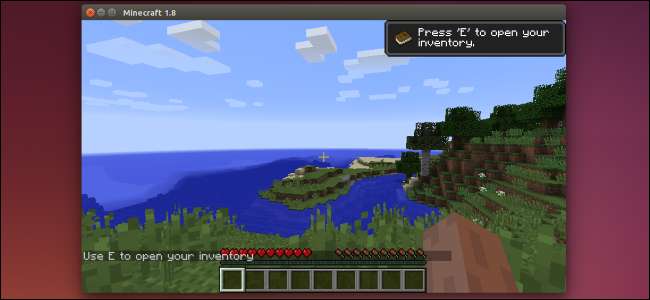
Minecraft běží dobře na Linuxu, ale pravděpodobně není k dispozici pro snadnou instalaci ve správci balíků distribuce Linuxu. Zde je návod, jak připravit váš systém Linux na Minecraft.
Pro tento proces jsme použili Ubuntu 14.04 a od toho pocházejí naše konkrétní příklady. Proces však bude téměř stejný u každé distribuce Linuxu.
Nainstalujte si vlastní grafické ovladače
Minecraft je 3D aplikace, takže těží z instalace dobrých 3D ovladačů. Pokud máte grafiku Intel, můžete jít - grafika Intel není tak výkonná jako grafika NVIDIA nebo AMD, ale funguje dobře se standardními grafickými ovladači open-source poskytovanými vaší distribucí Linuxu.
Pokud máte grafiku NVIDIA nebo AMD, měli byste pravděpodobně nainstalovat grafické ovladače NVIDIA nebo AMD s uzavřeným zdrojem. V Ubuntu můžete otevřít Dash a vyhledávat programy (stačí klepnout na klávesu „Super“ - na většině klávesnic je to klíč s logem Windows). Zadejte „Ovladače“, vyhledejte příslušný ovládací panel a klikněte na zástupce „Další ovladače“. V zobrazeném okně Software & Updates vyberte binární ovladač NVIDIA nebo AMD, pokud již není vybrán, a nainstalujte jej.
Pokud máte jinou distribuci Linuxu, proveďte vyhledávání na webu a zjistěte, jak nejsnadněji nainstalovat binární ovladače NVIDIA nebo AMD. Minecraft můžete spustit s výchozími ovladači open-source, ale vlastní ovladače ano zlepšit výkon Minecraftu .
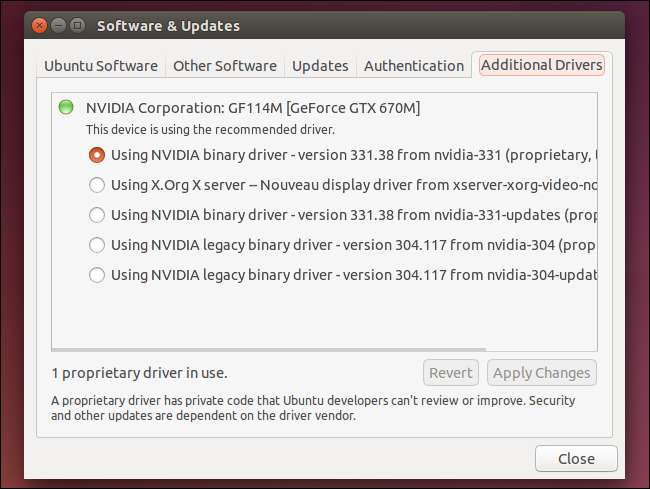
Vyberte a nainstalujte Java Runtime
Většina distribucí Linuxu není dodávána s Javou, takže si ji budete muset nainstalovat. Máte zde dvě možnosti. K dispozici je verze Java s otevřeným zdrojovým kódem, známá jako OpenJDK, která je k dispozici pro snadnou instalaci ve většině softwarových úložišť distribuce Linuxu. K dispozici je také vlastní runtime Java společnosti Oracle. Runtime OpenJDK a Oracle Java jsou téměř identické, ale runtime Oracle Java obsahuje nějaký uzavřený zdrojový kód, který by mohl zlepšit grafický výkon.
Mnoho lidí hlásí úspěch s OpenJDK a Minecraft na Linuxu - fungovalo to pro nás - ale projekt Minecraft stále doporučuje používat Java runtime Oracle. OpenJDK a oficiální prostředí Oracle Java runtime se neustále sbližují, ale prozatím můžete Oracle stále chtít.
PŘÍBUZNÝ: Začátečník Geek: Jak nainstalovat software na Linuxu
Pokud si chcete vyzkoušet runtime OpenJDK, měl by být tento balíček v softwarových úložištích vaší distribuce Linuxu. Můžete prostě otevřete nástroj pro správu softwaru na ploše a nainstalujte jej . V Ubuntu kliknutím na ikonu nákupní tašky na doku otevřete softwarové centrum Ubuntu a vyhledejte „OpenJDK“. Nainstalujte si nejnovější verzi běhového prostředí OpenJDK. Proces je stejný i v jiných distribucích Linuxu - otevřete nástroj pro správu softwaru, vyhledejte OpenJDK a nainstalujte nejnovější běhový modul.
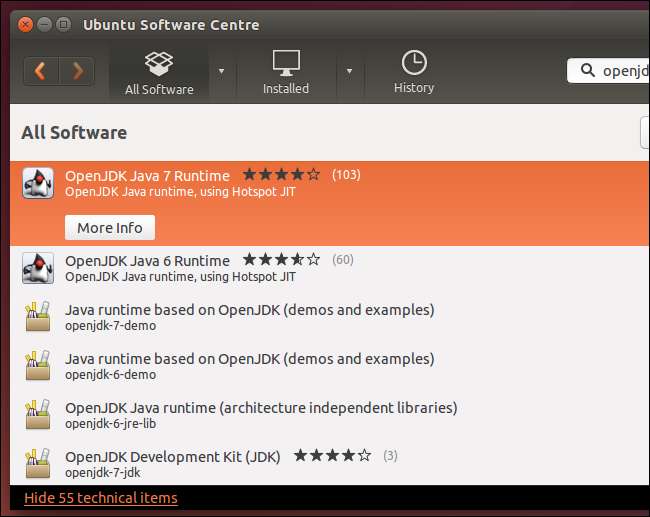
Pokud chcete prostředí Java Java runtime, můžete si ho stáhnout z webu Java.com. Ale pravděpodobně to nechcete dělat.
V minulosti Oracle poskytoval snadno instalovatelné Java balíčky pro Ubuntu a další distribuce Linuxu, ale většinou to zastavily ve prospěch propagace OpenJDK. Pravděpodobně budete chtít pro snadnější instalaci použít balíčky Oracle Java poskytované jinými uživateli systému Linux. Pro uživatele Ubuntu existuje PPA s instalačním balíčkem Java, který stáhne soubory Java z Oracle a správně je nainstaluje.
Chcete-li použít PPA, otevřete terminál (klikněte na ikonu Dash, vyhledejte Terminál a klikněte na zástupce Terminálu) a spusťte následující příkazy a po každém stiskněte klávesu Enter:
sudo apt-add-repository ppa: webupd8team / java
sudo apt-get aktualizace
sudo apt-get install oracle-java8-installer
Vyjádřete souhlas s výzvami a po zobrazení výzvy přijměte licenční smlouvu Oracle s technologií Java.
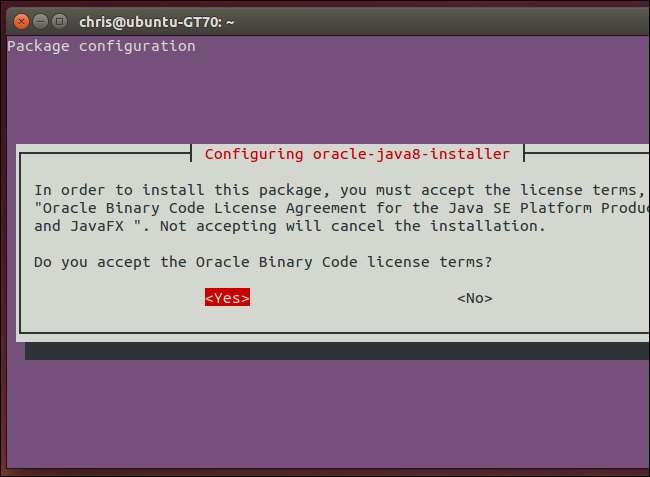
Stáhněte si a spusťte Minecraft
Dále si stáhněte Minecraft. Jděte do Oficiální stránka Minecraft ke stažení a klikněte na odkaz Minecraft.jar v části Minecraft pro Linux / Jiné.
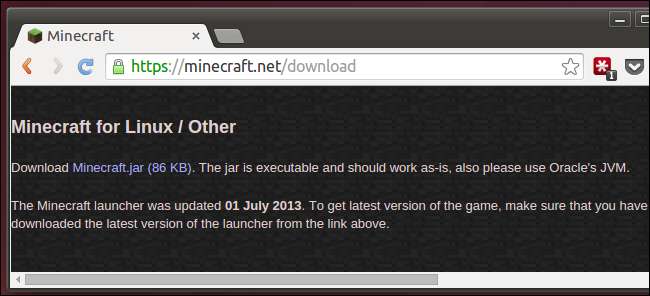
Nemůžete jen dvakrát kliknout na spustitelný soubor Minecraft, protože po jeho stažení není označen jako spustitelný - zobrazí se chybová zpráva, pokud na něj dvakrát kliknete. Nejprve klikněte pravým tlačítkem na soubor Minecraft.jar a vyberte Vlastnosti. Klikněte na kartu Oprávnění a zaškrtněte políčko „Povolit provádění souboru jako programu“.
(Takto byste to udělali ve správci souborů Nautilus, který používá Pracovní plocha Ubuntu Unity a GNOME , tak jako tak. S ostatními správci souborů byste měli najít podobnou možnost v okně vlastností souboru.)
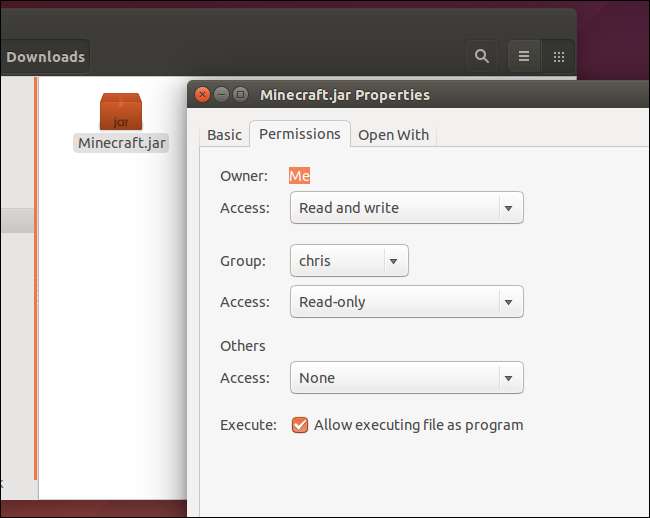
Poklepejte na soubor Minecraft.jar a v okně na ploše se zobrazí Minecraft Launcher - jedná se o stejný spouštěč, jaký uvidíte v systémech Windows a Mac. Budete se muset přihlásit pomocí svého účtu Minecraft. Pokud jste si zakoupili Minecraft, spouštěč vám ho umožní hrát. Pokud jste si hru ještě nezakoupili, můžete si zaregistrovat nový účet a hrát demo zdarma.
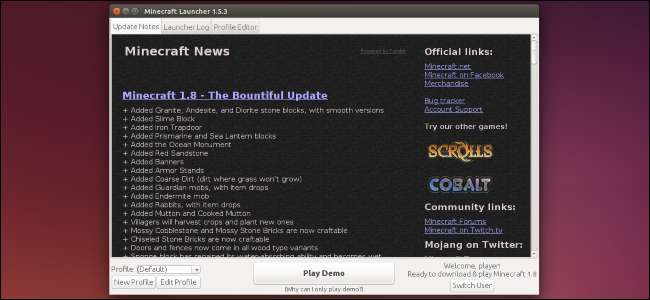
Klikněte na tlačítko Přehrát a spouštěč zvládne vše ostatní, automaticky stáhne herní soubory Minecraftu a spustí jej. Spouštěč zvládne také aktualizaci Minecraftu.
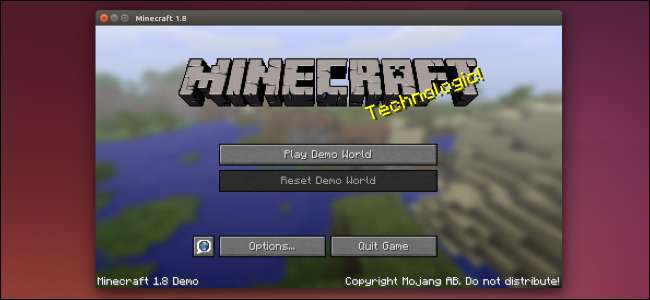
Pokud hrajete Minecraft na jiné platformě - například na Windows - můžete přesuňte své Minecrafty do vašeho systému Linux.







